无线连接时好时坏 无线数据接收为0
电脑本身设置引起的无法联网
1.检查密码是否正确?大小是否正确?
2.经常出现用着用着忽然掉线的问题,相信使用无线上网的网友们会经常碰到。解决方法:把无线网址右键禁用,然后再右键启用即可。或者选择如下图1-1所示的这样右键修复。
此修复就把无线网卡禁用,然后再启动。连接到无线网络,续订IP地址,清理nds缓存等等一系列操作;一般可以再次上网了。
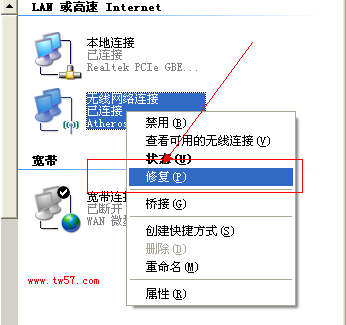
3.如果无线路由器未开启DHCP服务器,这时路由是不会自动分配IP地址给无线网卡的,所以只能设置IP地址或者到路由器里去启用DHCP服务器才行。(具体可参照图2-4所示);
如果确定路由器已经启用了DHCP服务器,但是自己的电脑就是无法自动获取IP的话,估计就是自己电脑关闭了电脑一些服务造成的。具体可以参照(无法自动获取到IP解决方法!)
4.是否自己电脑离无线路由器太远而引起的?一般路由都说是直径是100-150米等等,但是这是如果没有障碍物的情况下。事实很多路由都无法穿墙,有些实心的墙根本就无法穿过。所以这个直径的范围得打一半完之后,再打一半。能有三四十米就谢天谢地了。当然这个距离和无线路由质量有着很大的关系。
路由器方面设置或者限制
1.路由器因为发热或者本身质量问题引起的无线经常掉线,掉包等。
这个问题我经常碰到,有的路由是过一段时间无线网就会断掉。有的是如果进入192.168.1.1设置路由的时候就所有的无线都掉线。而有线的却不掉。
都是因为无线路由器本身的质量有问题引起的。最好换新的。
2.检查路由器是不是设置了静态ARP绑定设置?如果设置的话,选择不启用,或者把新电脑的MAC地址和IP加进去才能上网的。特别说明一下,就算用户名和密码正常,也是无法访问网络的。
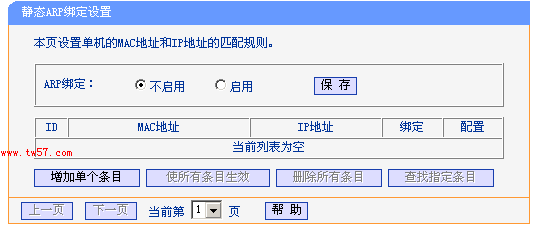
(图2-1 路由器中的静态ARP绑定设置)
3.路由器是不是设置了静态路由表?有的话就把新电脑的IP加进去。
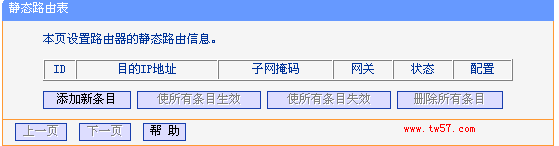
(图2-2 路由器中的静态路由表设置)
4.路由器里的无线上网是否启用了无线网卡MAC地址过滤?如果启用的话,这时也是无法访问的。
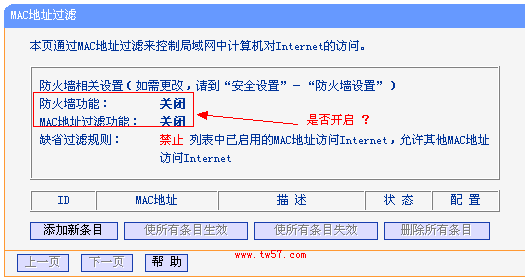
(图2-3 路由器中的MAC地址过滤)
5.路由器中的DHCP服务是否开启?这如果不开启的话,一般客户的不管是笔记本还是台式机都不会自动获取IP地址,只能手工获取。
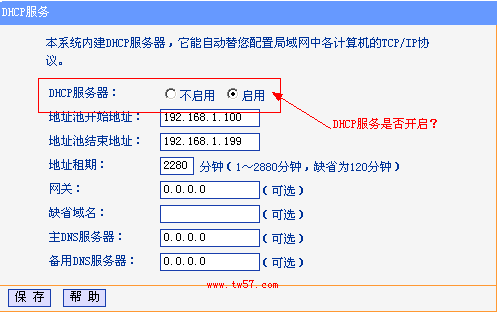
(图2-4 路由器启用DHCP服务)
6.路由器是是否设置了静态地址的分配?如果设置了的话,把新电脑加进去即可;
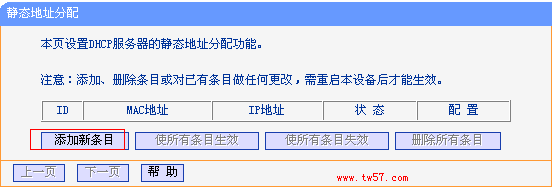
(图2-5 路由器静态地址分配)
版权声明
本文仅代表作者观点,不代表xx立场。
本文系作者授权xx发表,未经许可,不得转载。
 win教程之家
win教程之家



发表评论:
◎欢迎参与讨论,请在这里发表您的看法、交流您的观点。